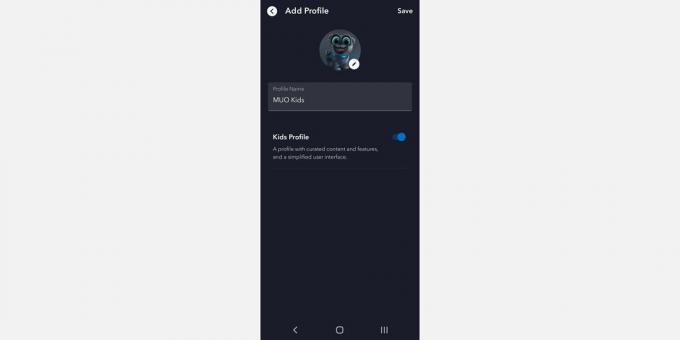आपके बच्चे क्या सामग्री देख रहे हैं, इस पर नज़र रखना मुश्किल काम है, लेकिन जब डिज़्नी+ की बात आती है तो चीज़ें थोड़ी आसान हो जाती हैं। अगर एक चीज है जो प्लेटफॉर्म सही है, तो वह है माता-पिता का नियंत्रण।
शुक्र है, आप आसानी से Disney+ माता-पिता के नियंत्रण में कोई भी आवश्यक समायोजन कर सकते हैं, ताकि आप जान सकें कि आपके बच्चे केवल आयु-उपयुक्त सामग्री देखते हैं।
माता-पिता के नियंत्रण में डिज़्नी+ की क्या विशेषताएं हैं
डिज्नी+ युवा दर्शकों के लिए उपयुक्त शो और फिल्मों से लेकर, परिवार के सबसे कम उम्र के सदस्यों के लिए उपयुक्त नहीं हैं, जैसे मार्वल फिल्में, स्टार वार्स, और बहुत कुछ। संयुक्त राज्य अमेरिका के बाहर चीजें और भी अधिक चुनौतीपूर्ण हैं, जहां हूलू सामग्री, उदाहरण के लिए, स्टार हब के तहत डिज्नी + पर समाप्त होती है।
इसलिए, मंच ने यह सुनिश्चित करने के लिए कई सुरक्षा सुविधाओं को लागू किया है कि माता-पिता का हर चीज पर नियंत्रण हो, जो उनमें से एक है जिन कारणों से आपको Disney+. की सदस्यता लेनी चाहिए.
आयु रेटिंग
सबसे पहले, सभी सामग्री के साथ आता है आयु रेटिंग. इस तरह, आप केवल आयु-उपयुक्त सामग्री प्रदर्शित करने के लिए सभी प्रोफ़ाइलों को समायोजित कर सकते हैं।
बच्चों की प्रोफाइल
दूसरा, आप आसानी से कर सकते हैं डिज़्नी+. पर एक बच्चे की प्रोफ़ाइल बनाएं. किसी प्रोफ़ाइल को बच्चे से संबंधित के रूप में चिह्नित करना स्वचालित रूप से उस सामग्री को प्रतिबंधित कर देता है जिसे वे एक्सेस कर सकते हैं और उन्हें क्यूरेटेड सामग्री और सुविधाएं प्रदान करता है। साथ ही, आसान पहुंच के लिए इंटरफ़ेस को सरल बनाया गया है।
प्रोफ़ाइल पिन
एक और चीज जिसे Disney+ ने लागू किया है वह है प्रोफाइल पिन जो वयस्क प्रोफाइल दर्ज करने के लिए आवश्यक हैं। जब भी आप प्रोफाइल स्विच करते हैं या डिज़्नी+ लॉन्च करते हैं, तो आपको अतिरिक्त सुरक्षा के लिए पिन दर्ज करना होगा।
प्रोफ़ाइल निर्माण प्रतिबंध
इसके अलावा, स्मार्ट बच्चे नए प्रोफाइल बनाकर आपको आउटमार्ट नहीं कर पाएंगे, जबकि आप नहीं देख रहे हैं। यदि आप चाहते हैं, तो आप यह सुनिश्चित कर सकते हैं कि केवल आप ही ऐसा कर सकते हैं अपनी डिज़्नी+ प्रोफ़ाइल बनाएं और प्रबंधित करें किसी भी नई प्रोफ़ाइल को बनाने से पहले पासवर्ड की आवश्यकता होती है।
डिज़्नी+ (डेस्कटॉप) पर माता-पिता के नियंत्रण का उपयोग कैसे करें
अपने Disney+ खाते पर अभिभावकीय नियंत्रण स्थापित करना बहुत कठिन नहीं है। बहरहाल, आइए आपको सभी चरणों से रूबरू कराते हैं।
अपने बच्चों के लिए सही सामग्री रेटिंग चुनें
- अपने ब्राउज़र में Disney+ लोड करें, अपने प्रोफ़ाइल आइकन पर होवर करें और पर जाएं प्रोफाइल संपादित करें.
- वह प्रोफ़ाइल चुनें जिसे आप संपादित करना चाहते हैं।
- नीचे स्क्रॉल करें माता पिता द्वारा नियंत्रण और चुनें सामग्री मूल्यांकन.
- अगर आपको करना है, तो अपना पासवर्ड दर्ज करें।
- अपनी इच्छित आयु रेटिंग चुनें। 0+, 6+, 9+, 12+, 14+, 16+ और 18+ में से चुनें। आपकी पसंद उस विशिष्ट प्रोफ़ाइल के लिए उपलब्ध सामग्री को उस विशिष्ट आयु और उससे कम के लिए उपयुक्त शीर्षकों तक सीमित कर देगी।
- क्लिक बचाना.
बच्चों की प्रोफाइल बनाएं
- डिज्नी+ पर जाएं और क्लिक करें प्रोफ़ाइल जोड़ें।
- उपलब्ध अवतारों में से एक चुनें।
- प्रोफाइल नाम भरें।
- इसके लिए स्लाइड पलटें बच्चों की प्रोफाइल क्यूरेट की गई सामग्री और सरलीकृत इंटरफ़ेस के साथ एक प्रोफ़ाइल बनाने के लिए।
- क्लिक बचाना।
प्रोफ़ाइल पिन का उपयोग करें
- Disney+ लोड करें, अपनी प्रोफ़ाइल पर होवर करें और क्लिक करें प्रोफ़ाइल संपादित करें।
- सभी विकल्पों को देखने के लिए अपनी प्रोफ़ाइल चुनें। नीचे स्क्रॉल करें माता पिता द्वारा नियंत्रण और चुनें प्रोफाइल पिन।
- यदि आपको आवश्यकता है, तो अपना दर्ज करें पासवर्ड जारी रखने के लिए।
- अपनी प्रोफ़ाइल तक पहुंचने के लिए चार अंकों का पिन बनाएं और क्लिक करें बचाना।
यदि आप पिन भूल जाते हैं, तो आपको अपने पासवर्ड की सहायता से इसे फिर से रीसेट करना होगा।
प्रोफ़ाइल निर्माण प्रतिबंधित करें
- अपने ब्राउज़र में Disney+ लोड करें, अपनी प्रोफ़ाइल पर होवर करें और पर जाएं खाता।
- नीचे स्क्रॉल करें समायोजन और नीचे की स्लाइड को टॉगल करें प्रोफ़ाइल निर्माण प्रतिबंधित करें.
- परिवर्तनों की पुष्टि करने के लिए अपना पासवर्ड दर्ज करें।
डिज़्नी+ (मोबाइल) पर माता-पिता के नियंत्रण का उपयोग कैसे करें
शुक्र है, अपने मोबाइल डिवाइस पर माता-पिता के नियंत्रण के साथ खिलवाड़ करना उतना ही आसान है। यह तब काम आ सकता है जब आप घर पर नहीं होते हैं, और आपका बच्चा बोरियत से कुछ देखने की मांग करता है।
सही सामग्री रेटिंग चुनें
- डिज़्नी+ ऐप लॉन्च करें और अपनी स्क्रीन के निचले दाएं कोने में अपने प्रोफ़ाइल अवतार पर टैप करें।
- नल प्रोफाइल संपादित करें। वह प्रोफ़ाइल चुनें जिसके लिए आप सामग्री रेटिंग सेट करना चाहते हैं।
- माता-पिता के नियंत्रण तक स्क्रॉल करें और टैप करें सामग्री मूल्यांकन.
- अगर आपको करना है, तो अपना पासवर्ड भरें।
- आवश्यक आयु रेटिंग चुनें और टैप करें बचाना स्क्रीन के ऊपरी कोने में बटन।
बच्चे की प्रोफाइल बनाएं
- अपने डिवाइस पर डिज़्नी+ लॉन्च करें और स्क्रीन के निचले दाएं कोने में अपनी प्रोफ़ाइल पर टैप करें।
- चुनना प्रोफ़ाइल जोड़ें.
- अगर आपको जरूरत है, तो अपना पासवर्ड टाइप करें।
- उपलब्ध में से एक चुनें अवतारों और a. भरें प्रोफ़ाइल नाम.
- टॉगल करें बच्चों की प्रोफाइल स्विचऔर टैप बचाना।
प्रोफ़ाइल पिन सेट करें
- डिज़्नी+ ऐप लॉन्च करें और अपनी स्क्रीन के निचले दाएं कोने में अपनी प्रोफ़ाइल पर जाएं।
- नल प्रोफाइल संपादित करें स्क्रीन के शीर्ष पर।
- उस प्रोफ़ाइल पर टैप करें जिसे आप संपादित करना चाहते हैं और स्क्रीन के नीचे स्क्रॉल करें।
- चुनना प्रोफ़ाइल पिन और अपना भरें पासवर्ड.
- टॉगल करें प्रोफ़ाइल पिन विकल्प अपनी प्रोफ़ाइल तक पहुंच सीमित करने और चार अंकों का पिन बनाने के लिए। नल बचाना।
प्रोफ़ाइल निर्माण प्रतिबंधित करें
- डिज़्नी+ ऐप खोलें, अपनी प्रोफ़ाइल दर्ज करें, और निचले कोने में अपनी प्रोफ़ाइल छवि पर टैप करें।
- के लिए जाओ खाता.
- चुनना माता पिता द्वारा नियंत्रण.
- टॉगल प्रोफ़ाइल निर्माण प्रतिबंधित करें यह सुनिश्चित करने के लिए कि कोई भी नई प्रोफ़ाइल नहीं बना सकता है।
- अपना भरें पासवर्ड और परिवर्तनों की पुष्टि करें।
डिज़्नी+. पर आपके बच्चे क्या देखें, इसे नियंत्रित करें
डिज़्नी+ पर बच्चों द्वारा देखी जाने वाली चीज़ों को नियंत्रित करना बेहद आसान है, और विकल्प किसी भी अन्य स्ट्रीमिंग सेवा की तुलना में कहीं अधिक व्यापक हैं, जो आपके स्ट्रीमिंग अनुभव को बेहतर बना सकते हैं।